Pomodoro là 1 phương pháp quản lý thời gian để nâng cao tối đa sự tập trung trong công việc. Và giờ đây, bạn có thể sử dụng tính năng tương tự trên Windows 11, nó nằm trong ứng dụng đồng hồ và có tên Focus sessions. Đặc biệt hơn, nó còn liên kết công việc trên Microsoft To-Do và phát nhạc Spotify để giúp bạn tập trung hơn khi làm việc.
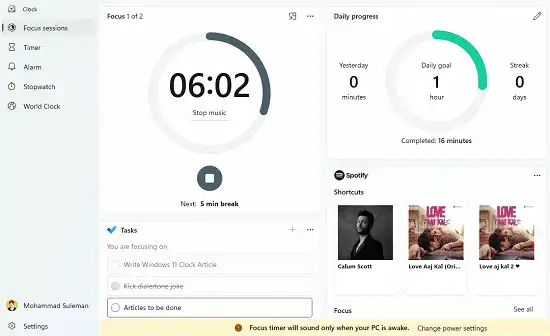
Focus sessions của ứng dụng Clock sẽ có mặt trên Windows 11 nhưng hiện tại bạn chỉ có thể trải nghiệm khi đang sử dụng Windows 11 Insider build 22000.160. Trong bài viết này, Trải Nghiệm Số trình bày sơ qua cách sử dụng tính năng Focus sessions.
Bước 1: Bạn mở ứng dụng đòng hồ Clock bằng cách tìm kiếm trong Search hay trình đơn Start.
Bước 2: Bạn sẽ nhìn thấy mục Focus sessions trong thanh cạnh trái. Bấm vào nó để sử dụng.

Bước 3: Vì tính năng hoạt động với Microsoft To-Do, bạn nhập tác vụ, nhiệm vụ, việc cần làm tại mục Tasks ở cột thứ hai.
– Bấm nút dấu cộng để nhập.
– Tiếp theo, bấm Select for session để đặt phiên tập trung.
Bước 4: Bạn cài đặt thời gian cho tác vụ tại Focus.

Thời gian tối thiểu cho một tác vụ mà bạn có thể đặt là 15 phút và tối đa là 240 phút. Thời gian nghỉ năm phút sẽ được khuyến khích sau 30 phút để bạn có thể hít thở và thư giãn, nhưng bạn có thể bỏ qua nếu muốn.
Bước 5: Ở cột thứ 3, hiển thị thống kê thời gian bạn sử dụng tính năng hàng ngày và bên dưới có mục Spotify.

Nếu bạn là người chỉ có thể tập trung khi nghe nhạc, khi làm việc thì có thể cho phát những bài hát yêu thích, trong danh sách phát Spotify. Bạn bấm Link your Spotify để kết nối vào tài khoản Spotify của bạn. Bạn lưu ý là tính năng yêu cầu ứng dụng Spotify được cài đặt trên máy. Sau đó, bạn có thể cho phát bài nhạc yêu thích.
Bước 6: Bạn bấm Start focus session để bắt đầu.

Bạn có theo dõi, tạm dừng tính năng thông qua giao diện nổi thu gọn. Bạn bấm biểu tượng Keep on top (bên trái nút ba chấm) tại Focus để thực hiện.











Không có nhận xét nào:
Đăng nhận xét